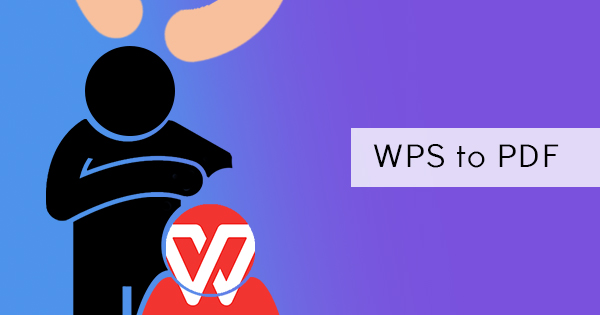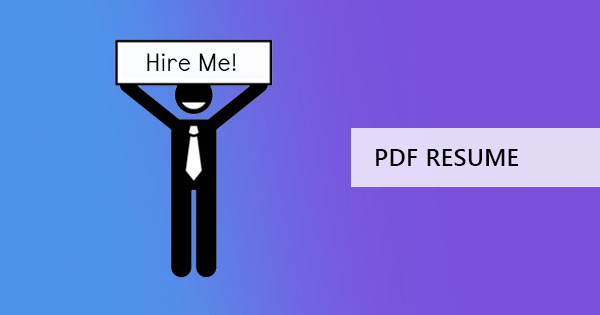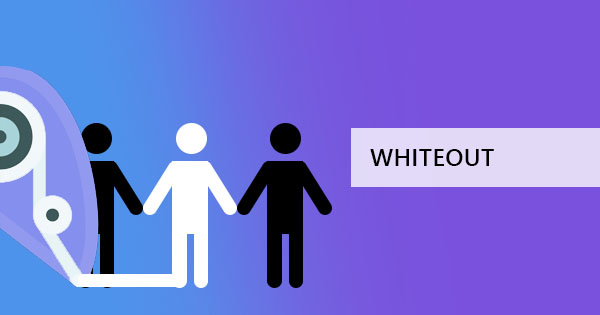
Os arquivos PDF são feitos para ter um layout fixo e formatados para serem compatíveis com qualquer computador, no entanto, editar e apagar palavras de um arquivo PDF pode ser um pouco complicado, uma vez que não foi destinado a ser fluido, especialmente se você não tem nenhum conhecimento ou ferramentas. Felizmente, Editor de DeftPDF de PDF online vai fazer o truque de graça.
Use a opçãoEditor de DeftPDF to erase words from your PDF to correct mistakes or simply remove unwanted phrases from your file. Use this free PDF editor to quickly whiteout words from your PDF documents within seconds. No need to pay fees, subscribe or download any software to use the Editor de DeftPDF tool. All you need to do is to go to the website and start using the tool!
Como branquear palavras de arquivos PDF sem baixar nenhum software
Primeiro passo: Ir paradeftpdf.com e abra oferramenta de editor.
Segundo passo:Carregue o seu ficheiro PDF

Terceiro passo: Quando o arquivo estiver aberto na visualização no site, clique em& ldquo; - “Whiteout “ & rdquo; no menu secundário
Passo quatro:Selecione as palavras ou frases que precisam ser apagadas.
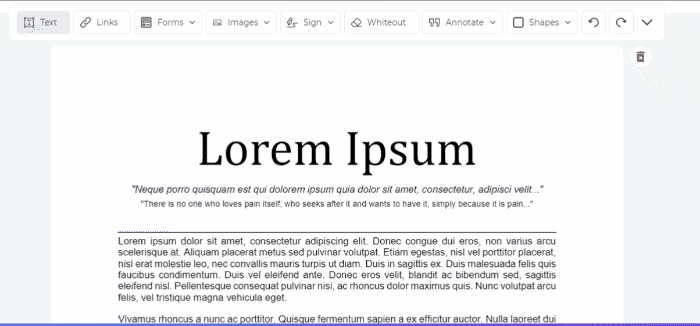
Passo cinco: Assim que todas as palavras forem apagadas/substituídas, clique em & ldquo;Aplicar alterações& rdquo; para processar e clique em & ldquo;Baixar& rdquo; para salvar seu trabalho em seu computador.
O que é o - “Whiteout “?
Por definição, o branqueamento significa ocultar, limpar ou apagar qualquer informação num ficheiro PDF. O termo “whiteout” se originou do ato de corrigir erros escritos usando o fluido de correção ou um branco & ldquo;. & rdquo; Este termo também era conhecido primeiro no papel como & ldquo; white correction fluid & rdquo; ou & ldquo; whited & rdquo; quando um erro de digitação ou escrita deve ser removido.
Fluido de correção ou branco-out é um fluido branco aplicado a um papel para cobrir os erros cometidos no documento, que será escrito mais uma vez seco. Foi assim que a edição era feita no passado, onde ainda não havia computadores ou software disponíveis, portanto, o termo “whiteout “adaptado até hoje e também é usado na edição de PDF para apagar palavras ou frases no arquivo PDF.
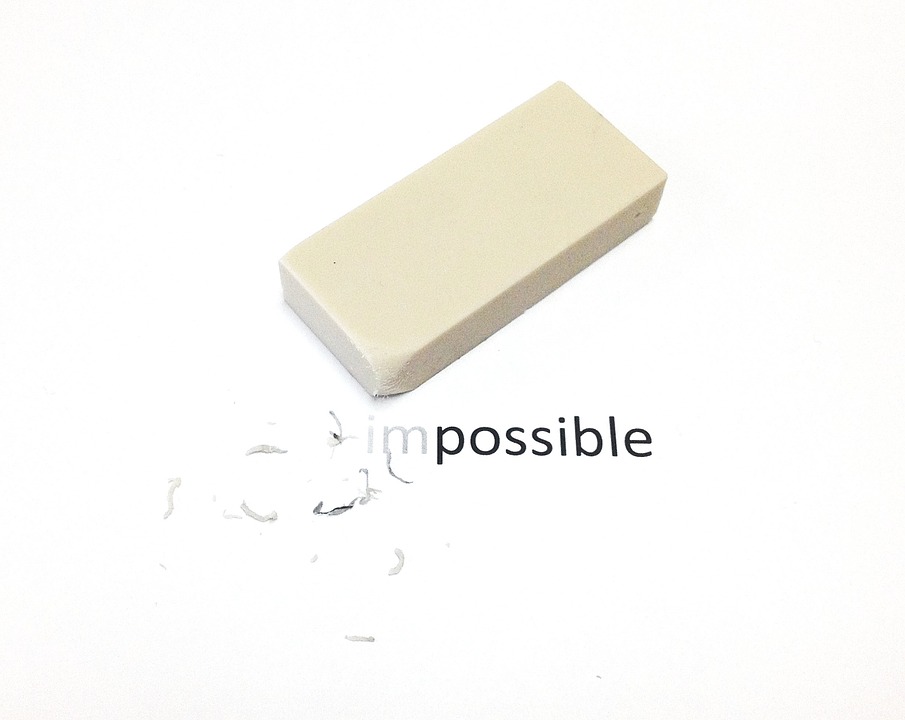
História do whiteout e de onde veio o termo
Antes da geração de aplicativos de texto, documentos online ou computadores, os arquivos datilografados e os documentos manuscritos eram passados e alterados de acordo com os acordos. Com pequenas alterações sendo aplicadas a esses documentos, uma borracha física para esses documentos é necessária. Com essa necessidade em mente, o papel líquido também conhecido como fluido de correção branco foi criado.
De acordo com a Wikipédia, datilógrafa americana, Bette Nesmith criou o primeiro fluido de correção branco (papel líquido) em 1956, que foi usado principalmente para corrigir erros de escrita. Foi um produto da necessidade de Nesmith como ela costumava cometer muitos erros como datilógrafa. O primeiro papel líquido foi então chamado & ldquo;Erro fora& rdquo; e foi distribuído em pequenas garrafas. Anos mais tarde, foi comprado por uma empresa maior, renomeado para & ldquo;Papel líquido& rdquo; ou & ldquo;- “Whiteout “& rdquo; e agora adaptado ao mundo digital com o mesmo propósito & ndash; apagando os erros no documento digitado.

How to - “Whiteout “ a line on a scanned document
A correção de erros de digitação em seus arquivos PDF não editáveis é possível com o DeftPDF, pois temos uma solução avançada de OCR que permite ler e converter arquivos PDF digitalizados em documentos PDF pesquisáveis. Esta tecnologia reconhecerá documentos digitalizados em caracteres e permitirá que você os edite com nosso editor de PDF. O link de ferramenta para a ferramenta OCR pode ser encontrado aqui:https://deftpdf.com/ocr-pdf
Outras ferramentas para editar e converter
Além de apagar erros ou erros de digitação em seu documento, há certamente outras ferramentas úteis que você pode usar no site para ajudá-lo com seu projeto.
Recortar PDF – Recortar PDF files and make your white margins smaller. This is also handy for limiting visibility of only selected text on your PDF files.
Excluir páginas PDF & ndash; Você também pode remover uma determinada página em seu PDF se você não quer & rsquo; não quiser que essa página seja incluída em seu novo arquivo.
Converter PDF para Word & ndash; Se o whiteout for & rsquo; t suficiente e há & rsquo; s muito mais que você precisa editar; você pode tentar converter seus arquivos PDF para o Word e começar a editar lá.
Criptografar PDF & ndash; Proteja seus arquivos PDF contra visualizadores indesejados adicionando uma senha aos seus arquivos PDF. Limite o acesso à edição de seus arquivos PDF com criptografia.
Compatibilidade de DeftPDF e fácil utilização
Como DeftPDF é uma ferramenta online, a compatibilidade do software pode ser usada em qualquer plataforma como Windows, Mac, Linux e até mesmo móvel. Tudo o que você precisa é de um navegador e uma conexão de internet para fazer upload de seus arquivos PDF e converter ou editar! Você também pode baixar a extensão cromada para acesso mais rápido a todas as suas ferramentas. Ambas as extensões web e cromada são gratuitas com uso ilimitado, permitindo que você baixe seu novo arquivo PDF sem quaisquer requisitos.